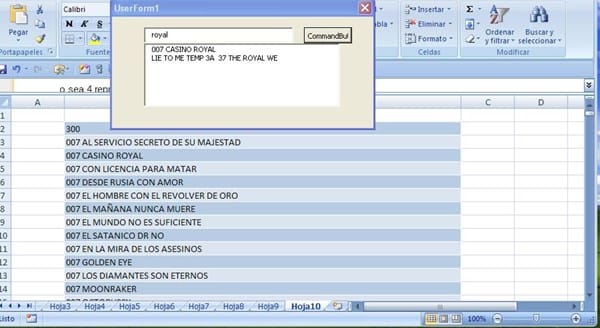Activar la celda del ítem seleccionado en listbox
Tengo una listbox1 con una lista cargada por rowsource. Quiero que al seleccionar en esa listbox un ítem se active la celda en el libro que tiene ese dato dentro de la lista cargada.
3 respuestas
Respuesta de Mario Rodríguez
1
Respuesta de James Bond
1
Respuesta de Programar Excel
1



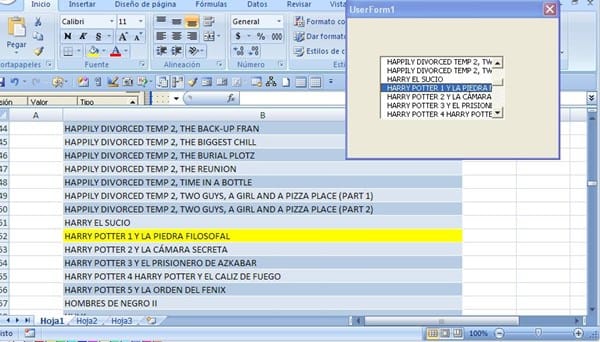 y esta es la macro, en este caso el 2 representa la fila y columna donde empiezan mis datos, columna B, fila 2 solo fíjate donde comienzan tus datos y cambia las coordenadas.
y esta es la macro, en este caso el 2 representa la fila y columna donde empiezan mis datos, columna B, fila 2 solo fíjate donde comienzan tus datos y cambia las coordenadas.